Kako dokazati besedilo v tujem jeziku v Wordu 2016

V interesu kozmopolitizma vam Word 2016 omogoča delo s tujimi jeziki. Naučite se, kako vnesti in urediti besedilo v tujem jeziku, ter preveriti črkovanje in slovnico.
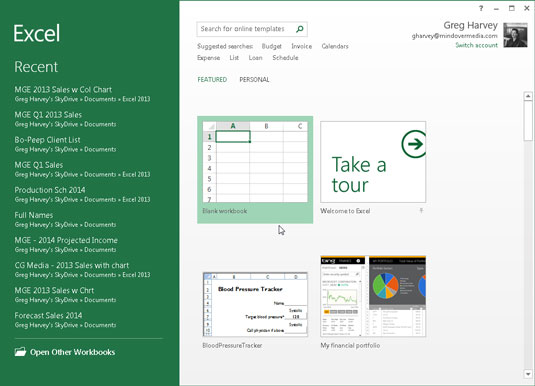
Na začetnem zaslonu Excela izberite predlogo, iz katere želite ustvariti nov delovni zvezek.
Ko zaženete Excel, lahko izbirate med številnimi predlogami.
Predloge, prikazane na zaslonu Excel v pogledu Backstage, zajemajo razpon od proračunov in urnikov do izkazov poslovnega izida, poročil o prodaji in koledarjev.
Ta zaslon vsebuje tudi povezave do običajnih kategorij iskanja: proračun, račun, koledarji, stroški, seznam, posojilo in urnik.
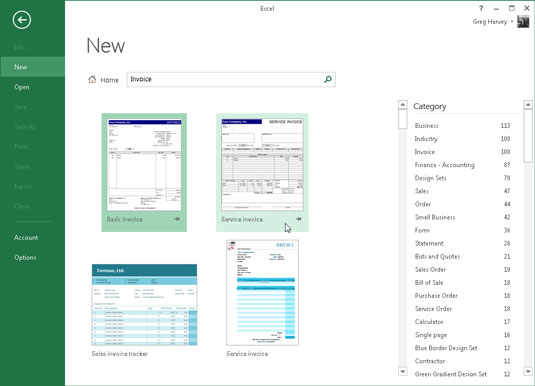
Kliknite eno od teh povezav.
V pogledu Backstage se prikaže nov zaslon, ki prikazuje vaše izbire v tej določeni kategoriji.
Tukaj je nov zaslon, ki se prikaže, ko kliknete povezavo Račun v območju Predlagana iskanja na začetnem zaslonu. Kot lahko vidite, lahko svoje izbire predlog računov zožite tako, da izberete eno ali več podkategorij, prikazanih v polju s seznamom Kategorija na desni strani novega zaslona.
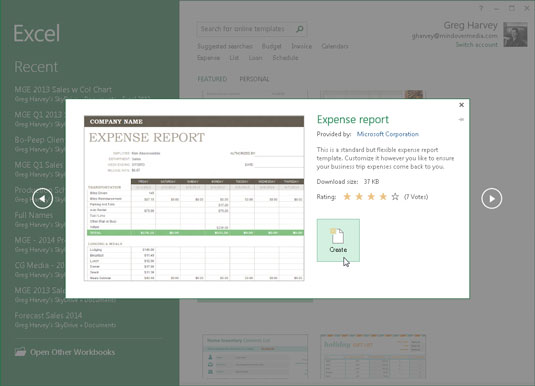
Ko najdete predlogo, katere zasnovo je mogoče prilagoditi vašim potrebam preglednice, kliknite njeno sličico na zaslonu Excel ali Novo.
Excel nato odpre pogovorno okno, podobno prikazanemu, ki vsebuje obsežnejši opis predloge, njeno oceno (v zvezdicah) in njeno velikost datoteke. Če želite prenesti predlogo in iz nje ustvariti nov Excelov delovni zvezek, preprosto izberete gumb Ustvari.
Ko najdete predlogo, katere zasnovo je mogoče prilagoditi vašim potrebam preglednice, kliknite njeno sličico na zaslonu Excel ali Novo.
Excel nato odpre pogovorno okno, podobno prikazanemu, ki vsebuje obsežnejši opis predloge, njeno oceno (v zvezdicah) in njeno velikost datoteke. Če želite prenesti predlogo in iz nje ustvariti nov Excelov delovni zvezek, preprosto izberete gumb Ustvari.
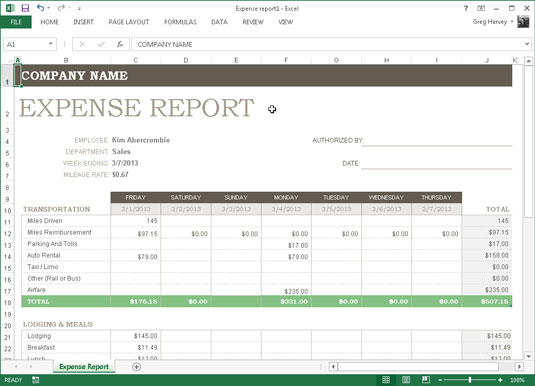
Kliknite gumb Ustvari za predlogo poročila o stroških.
Ko je Excel ustvaril ta prvi delovni zvezek iz izvirne datoteke predloge, mu je program dal tudi začasno ime datoteke, Expense Report1. Če bi nato ustvarili drugo kopijo tega poročila s ponovnim odpiranjem predloge poročila o stroških, bi program to kopijo poimenoval poročilo o stroških2.
Ko končate z izpolnjevanjem prilagojenih podatkov, shranite delovni zvezek tako kot delovni zvezek, ki ste ga ustvarili iz nič.
V interesu kozmopolitizma vam Word 2016 omogoča delo s tujimi jeziki. Naučite se, kako vnesti in urediti besedilo v tujem jeziku, ter preveriti črkovanje in slovnico.
Učinkovito filtriranje in razvrščanje podatkov v vrtilni tabeli Excel 2019 za boljša poročila. Dosežite hitrejše analize z našimi namigi in triki!
Reševalec v Excelu je močno orodje za optimizacijo, ki lahko naleti na težave. Razumevanje sporočil o napakah reševalca vam lahko pomaga rešiti težave in optimizirati vaše matematične modele.
Odkrijte različne <strong>teme PowerPoint 2019</strong> in kako jih lahko uporabite za izboljšanje vaših predstavitev. Izberite najboljšo temo za vaše diapozitive.
Nekateri statistični ukrepi v Excelu so lahko zelo zmedeni, vendar so funkcije hi-kvadrat res praktične. Preberite vse opise funkcij hi-kvadrat za bolje razumevanje statističnih orodij.
V tem članku se naučite, kako dodati <strong>obrobo strani</strong> v Word 2013, vključno z različnimi slogi in tehnikami za izboljšanje videza vaših dokumentov.
Ni vam treba omejiti uporabe urejevalnika besedil na delo z enim samim dokumentom. Učinkovito delajte z več dokumenti v Wordu 2013.
Sodelovanje pri predstavitvi, ustvarjeni v PowerPointu 2013, je lahko tako preprosto kot dodajanje komentarjev. Odkrijte, kako učinkovito uporabljati komentarje za izboljšanje vaših predstavitev.
Ugotovite, kako prilagoditi nastavitve preverjanja črkovanja in slovnice v Wordu 2016, da izboljšate svoje jezikovne sposobnosti.
PowerPoint 2013 vam ponuja različne načine za izvedbo predstavitve, vključno s tiskanjem izročkov. Izročki so ključnega pomena za izboljšanje vaše predstavitve.




